請注意::這篇文章的翻譯只是為了方便而提供。譯文透過翻譯軟體自動建立,可能沒有經過校對。因此,這篇文章的英文版本應該是包含最新資訊的管理版本。你可以在這裡存取這些內容。
針對行動裝置最佳化行銷電子郵件
上次更新時間: 2025年10月10日
草擬行銷電子郵件時,您可以隱藏桌上型電腦或行動電子郵件用戶端的特定部分。您也可以變更欄位配置和整體版面,以改善收件者在較小裝置上閱讀電子郵件的體驗。
針對不同裝置量身打造您的電子郵件,有助於提高參與度,並提升電子郵件的整體使用者體驗。
瞭解限制與注意事項
- 在桌上型電腦和行動裝置上設定不同的模組和樣式,只能在拖放式編輯器中完成。對於使用設計管理範本建立的電子郵件,開發人員需要手動加入任何裝置自訂。
- 下列電子郵件用戶端不支援行動最佳化電子郵件:Android上的Yahoo!Mail、Android上的AOL Mail、Gmail IMAP以及某些版本的Samsung Mail。在這些用戶端中,隱藏的模組將會可見,而行動專用的設定則會被忽略。
- 字型大小或襯墊等模組設定無法設定為行動和桌上型電腦的不同值。若要對這些設定使用不同的值,建議以相同的內容建立獨立的行動專用與桌面專用模組。
在桌上型電腦或行動裝置上隱藏模組和區段
若要自訂哪些模組或區段會顯示給桌面端或行動端的收件者:
- 在你的 HubSpot 帳戶中,瀏覽「行銷」>「電子郵件」。
- 按一下草擬的電子郵件名稱 ,或按一下建立電子郵件。
- 按一下電子郵件編輯器上方的desktop 桌面圖示或mobile手機圖示,以設定各裝置類型的設定。

- 將滑鼠移至某個模組或部分,然後按一下hide 隱藏圖示,即可在您編輯的電子郵件版本中隱藏該模組。
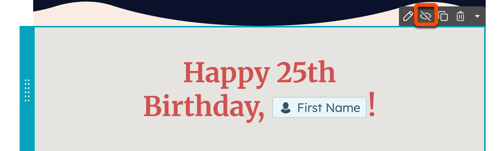
- 若要在您編輯的版本中顯示所有隱藏的模組,請按一下編輯器頂端的顯示選項 下拉式功能表,然後變更開啟顯示隱藏 。
- 若要在該版本的電子郵件中將隱藏的模組切換回可見,請按一下view 檢視圖示,在隱藏圖示的位置。
自訂行動裝置上的模組堆疊
您可以自訂在行動裝置上檢視某部分的模組堆疊方式。
- 在你的 HubSpot 帳戶中,瀏覽「行銷」>「電子郵件」。
- 點選已草擬的電子郵件名稱 ,或點選「建立電子郵件」。
- 在電子郵件編輯器中,點選區段。
- 在左側欄編輯器中,選取堆疊 部分的選項:
- 保持相同列數:電子郵件在手機上顯示的列數與桌面上相同。
- 左邊在右邊之上:在行動裝置上會先顯示部分左邊的模組。
- 右在左上方:位於右側的模組將會在手機上優先顯示。
在桌上型電腦或行動裝置上自訂樣式
您可以為單一區段或整封行銷電子郵件設定獨立的桌上型電腦與行動裝置樣式。
- 在你的 HubSpot 帳戶中,瀏覽「行銷」>「電子郵件」。
- 點選已草擬電子郵件的名稱 ,或點選「建立電子郵件」。
- 在電子郵件編輯器中,按一下某部分以編輯其樣式,或按一下左側的styles 模板設計 圖示,以編輯整封電子郵件的樣式。
- 在左側欄編輯器中,切換關閉某部分旁邊的所有裝置 開關,以檢視桌上型電腦和行動裝置的獨立設定。

完成編輯電子郵件的可視性和版面設定後,您就可以預覽電子郵件在不同電子郵件用戶端中的顯示效果。
針對行動裝置最佳化電子郵件
若要改善行銷電子郵件在行動裝置上的外觀,建議您遵循下列最佳實務:
- 使用回應式電子郵件範本:回應式內容會調整以適應檢視的螢幕。雖然 HubSpot 的拖放範本預設為反應式,但建立編碼範本的開發人員需要使用反應式電子郵件範本標記。
- 減少圖片檔案大小:圖片檔案越小,電子郵件的大小就越小,載入時間也越快。雖然 HubSpot會自動調整任何具有設定寬度的圖片大小,以減少檔案大小,但您也可以使用類似FastStone Photo Resizer 的服務。
- 建立可閱讀的連結與按鈕:任何文字連結與按鈕的寬度與高度至少要有 57 像素。
- 測試電子郵件預覽文字:放置在行銷電子郵件開頭的圖片的 alt 文字可以被拉到電子郵件的預覽文字中。您可以移除圖片的 alt 文字應該可以解決這個問題。建議您傳送一封測試電子郵件,以驗證預覽文字是否如預期般出現。
- 避免使用 Javascript 和 iframe 元素:內嵌的 Javascript 和 iframe 元素無法被大多數的電子郵件用戶端呈現。建議避免在編碼範本中加入這些元素。
- 縮小電子郵件的大小以避免剪切:在 Gmail 中,超過 102 KB 的電子郵件可能會將其內容隱藏在「檢視整封郵件連結」之後。進一步瞭解如何計算和縮小電子郵件的大小。
Marketing Email
你的意見回饋對我們相當重要,謝謝。
此表單僅供記載意見回饋。了解如何取得 HubSpot 的協助。